Azure Functions Core Tools 4
April 26, 2024 17:55Las azure functions core tools, han evolucionado desde que las comenzamos a utilizar para .net 4.7.
Este artóculo muestra como Instalemos la ultima versión y como la utilizamos creando una función con C# y otra conPython 3.9, desde Visual Studio Code.
Nota:
Si tienes instalado versiones anteriores de la Azure Function Core Tools, o has utilizado
nmp, todas esas versiones deberán ser desinstaladas previamente antes de actualizar la versión 4.
Descargar el msi
Si quieres ver mas detalles, en el momento de crear esta entrada en el block estaba vigente el siguiente enlace en la web de Microsoft:
Ejecutar el asistente de instalación
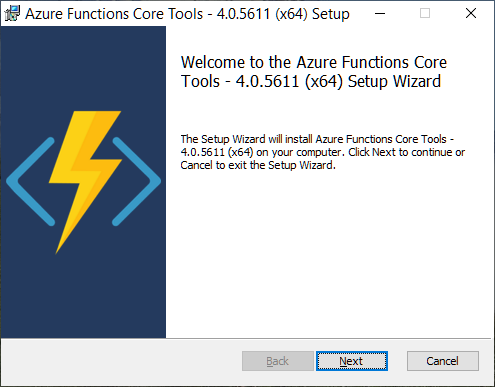
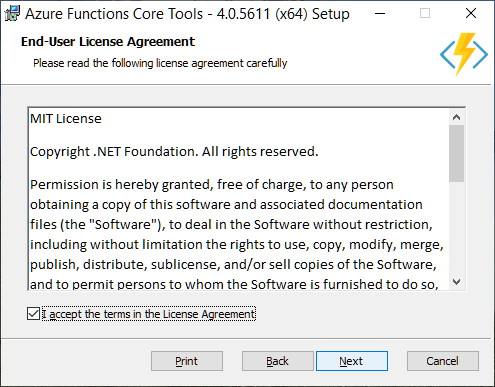
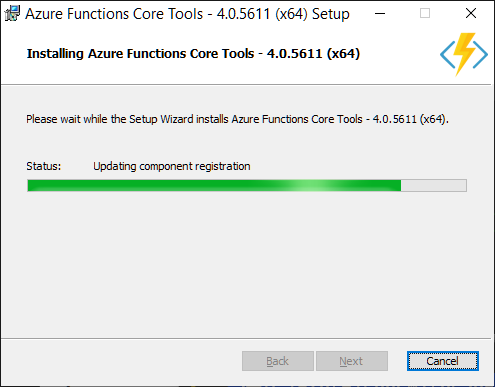
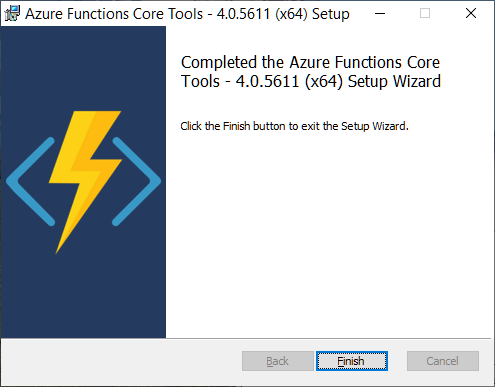
Prerrequisitos
En el ordenador donde se van a crear las Azure Functions, deberás tener los lenguajes que desees usar para la creación de las funciones.
python. En la carpeta destinada a crear la Azure Function en Python deberás crear un entorno virtual con la versión 3.9
pyenv global 3.9.10
py -3.9 -m venv env
.\env\Scripts\activate
py --version
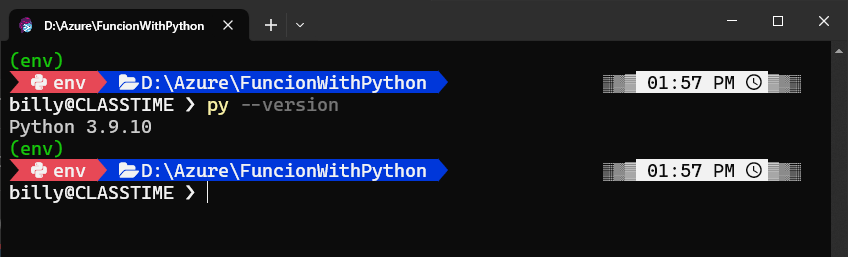
Csharp En la carpeta destinada a crear tu funciones con Csharp deveras tener el SDK de .net.
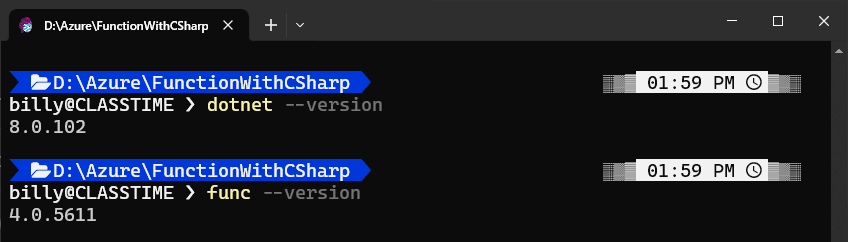
Nota:
func --versionesta disponible en todo el sistema, tanto para uno como otro lenguaje.
En Visual Studio Code deberás tener las extensiones de python y CSharp Instaladas.
code --list-extensions
ms-dotnettools.csharp
ms-python.python
ms-azuretools.vscode-azurefunctions
Cada una de las extensiones anteriores las puedes instalar aquí:
También te sugiero que instales las Azure Tools para interactuar con Azure en la nube y en local.
Crear la Azure Function
Python 3.9
Primero deberemos ajustar que Visual Studio Code reconozca python como lenguaje para crear la Azure Function
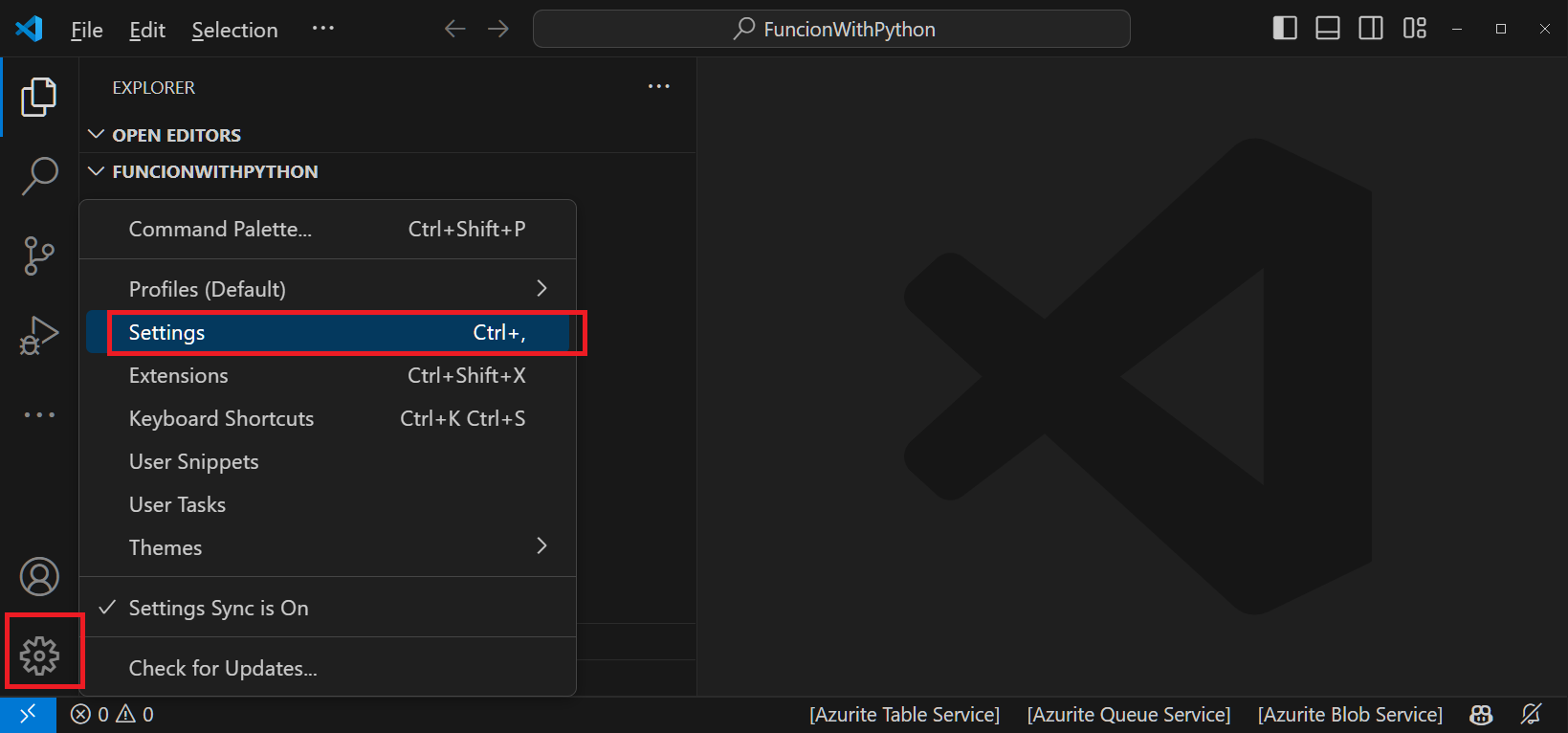
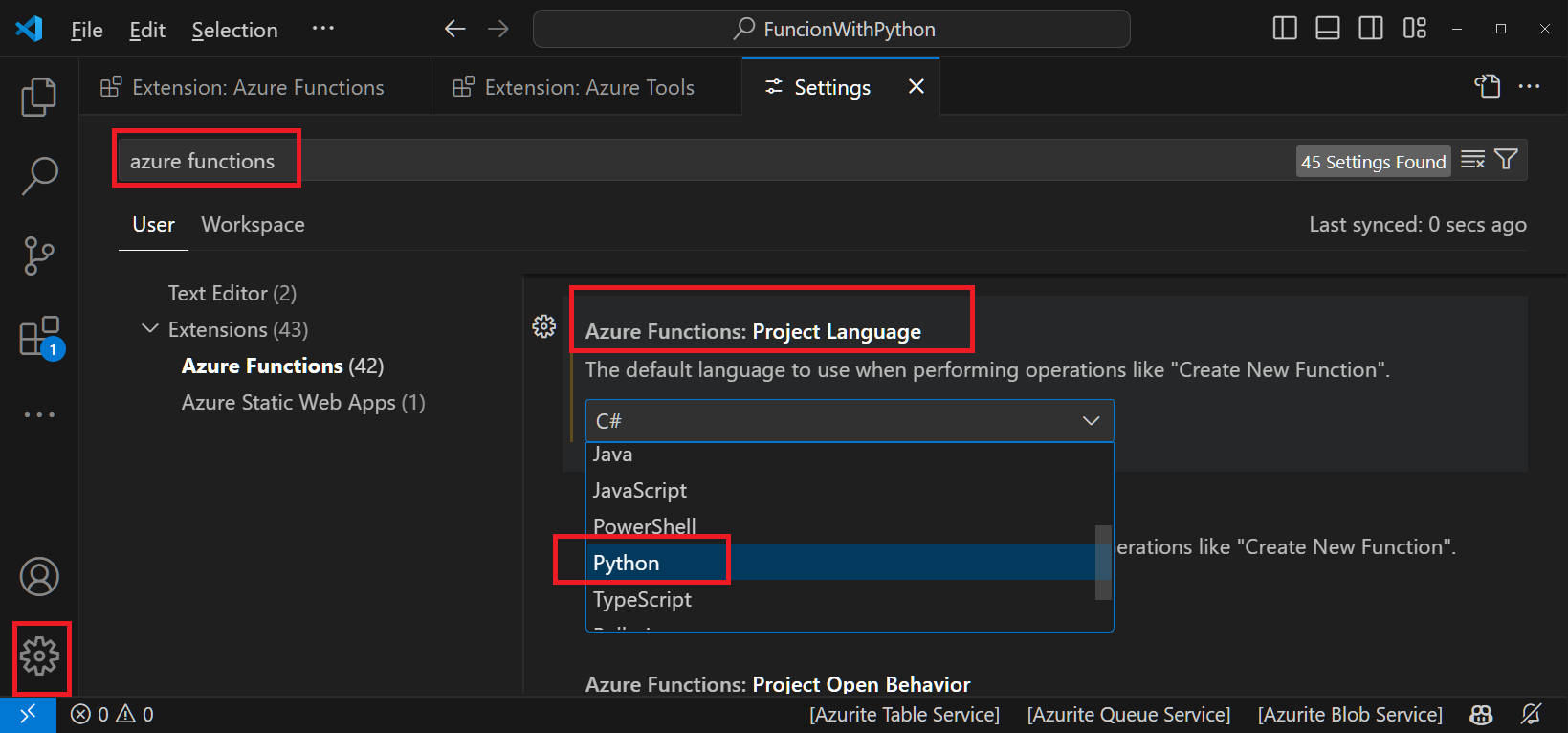
Seleccionamos la extensión de Azure Tools y en el WorkSpace seleccionamos Functionsy Create Function
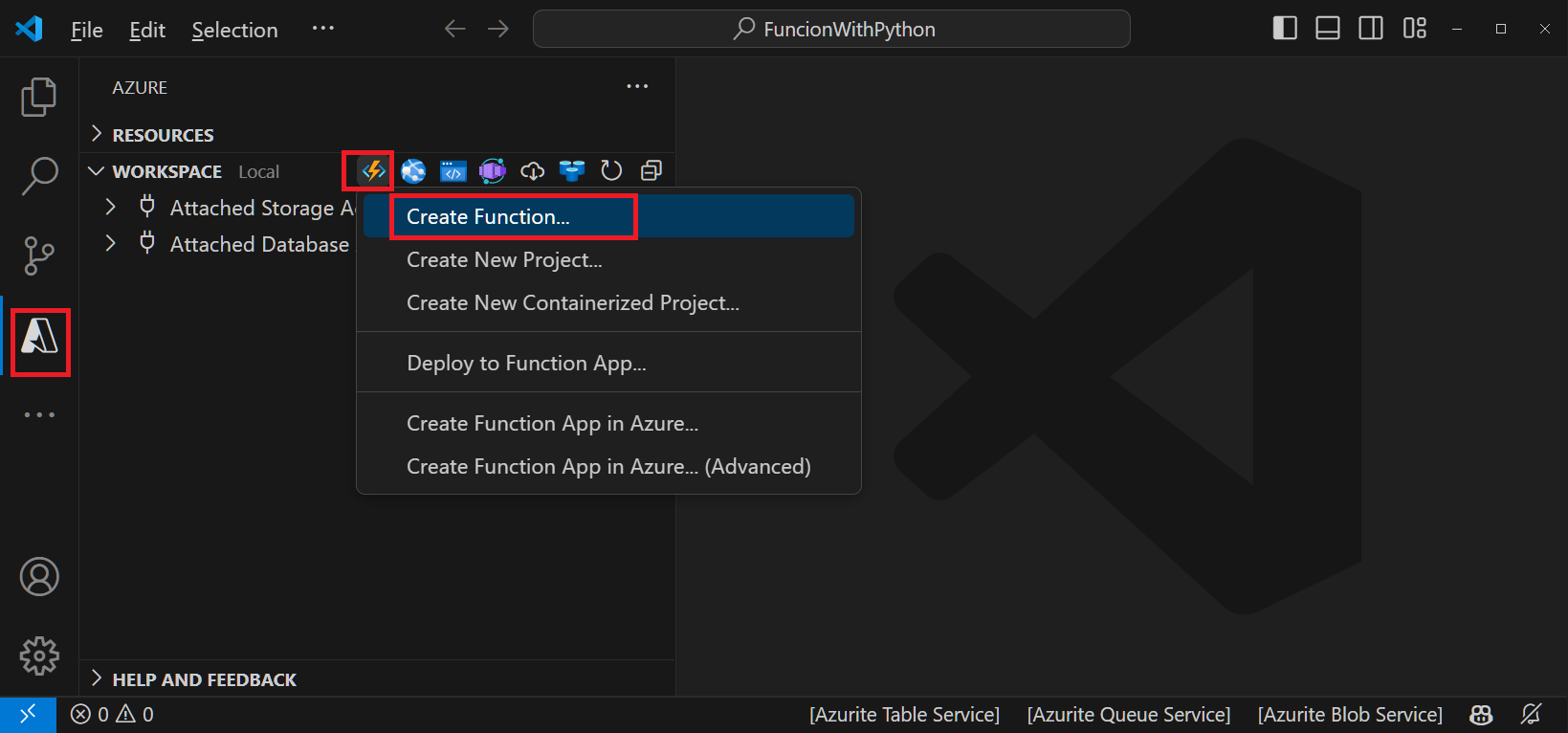
Hemos de seguir los siguientes pasos para la creación del proyecto de Azure Function en Python.
Paso 1 seleccionar la carpeta del proyecto
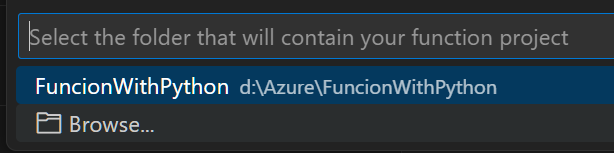
Paso 2 seleccionar el modelo de programación
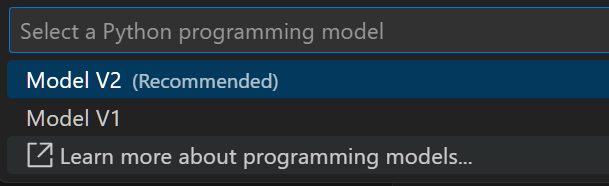
Paso 3 seleccionar el nombre de la función
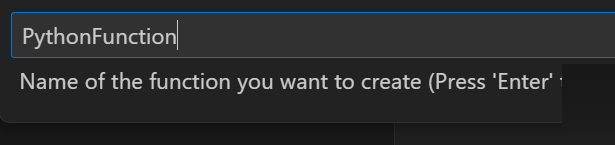
Paso 4 seleccionar el acceso a la función

Una vez que el proyecto ha sido creado deberemos instalar la librería de Azure Function para Python
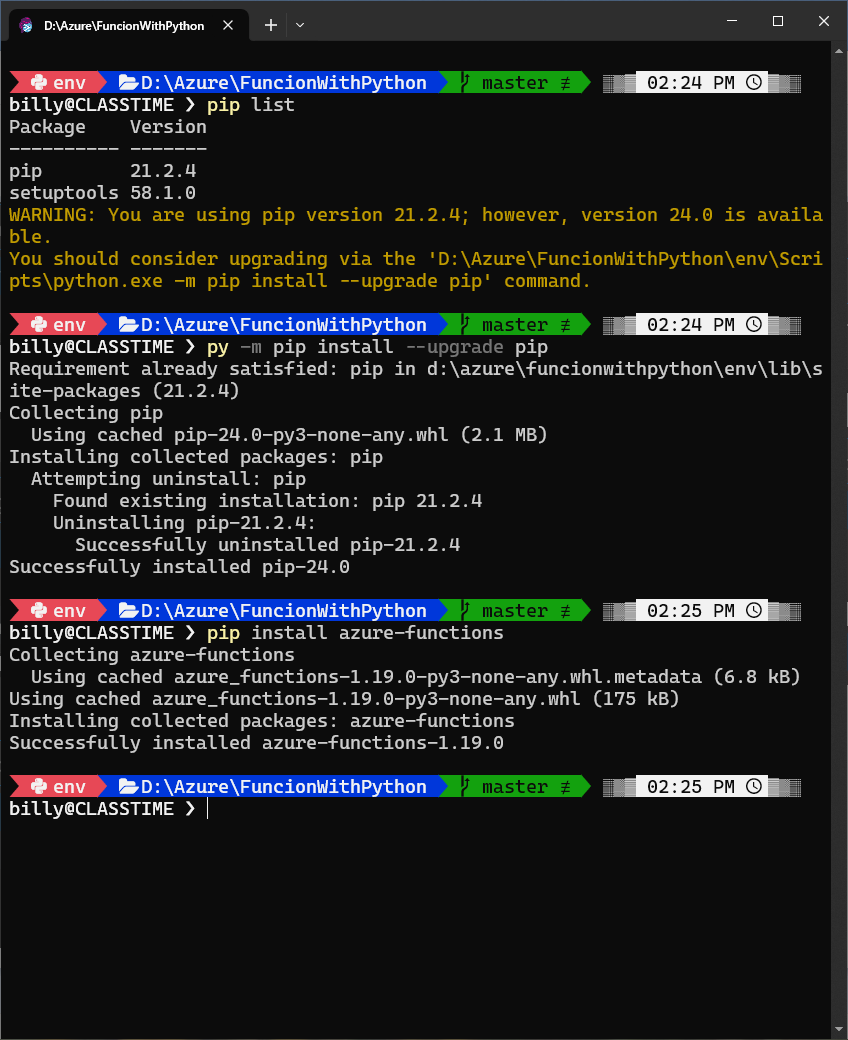
Cuando veamos la función que hemos creado su aspecto será el siguiente:
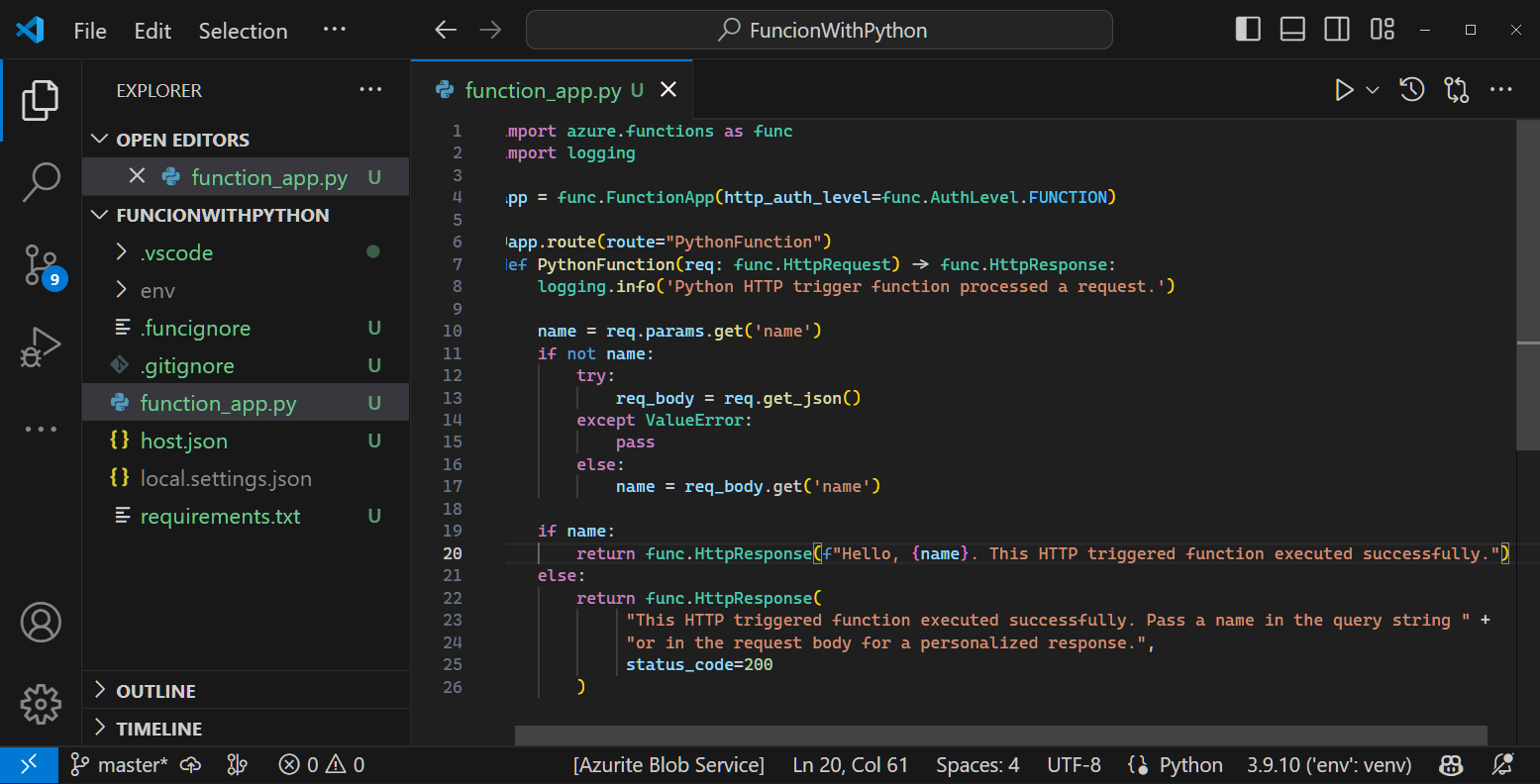
Podremos ejecutar la función directamente en la linea de comandos asi:
func start host -port 50302
o desde el Visual Studio Core con F5
Cuando ejecutemos desde el navegador podremos encontrar esta respuesta:
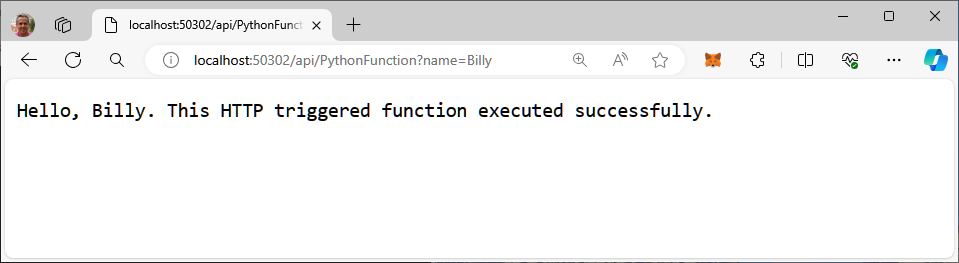
CSharp 12.0
Al igual que en Python antes de comenzar a trabajar con CSharp hemos de especificar el lenguaje que utilizaremos en Visual Studio Code para trabajar con las Azure Functions.
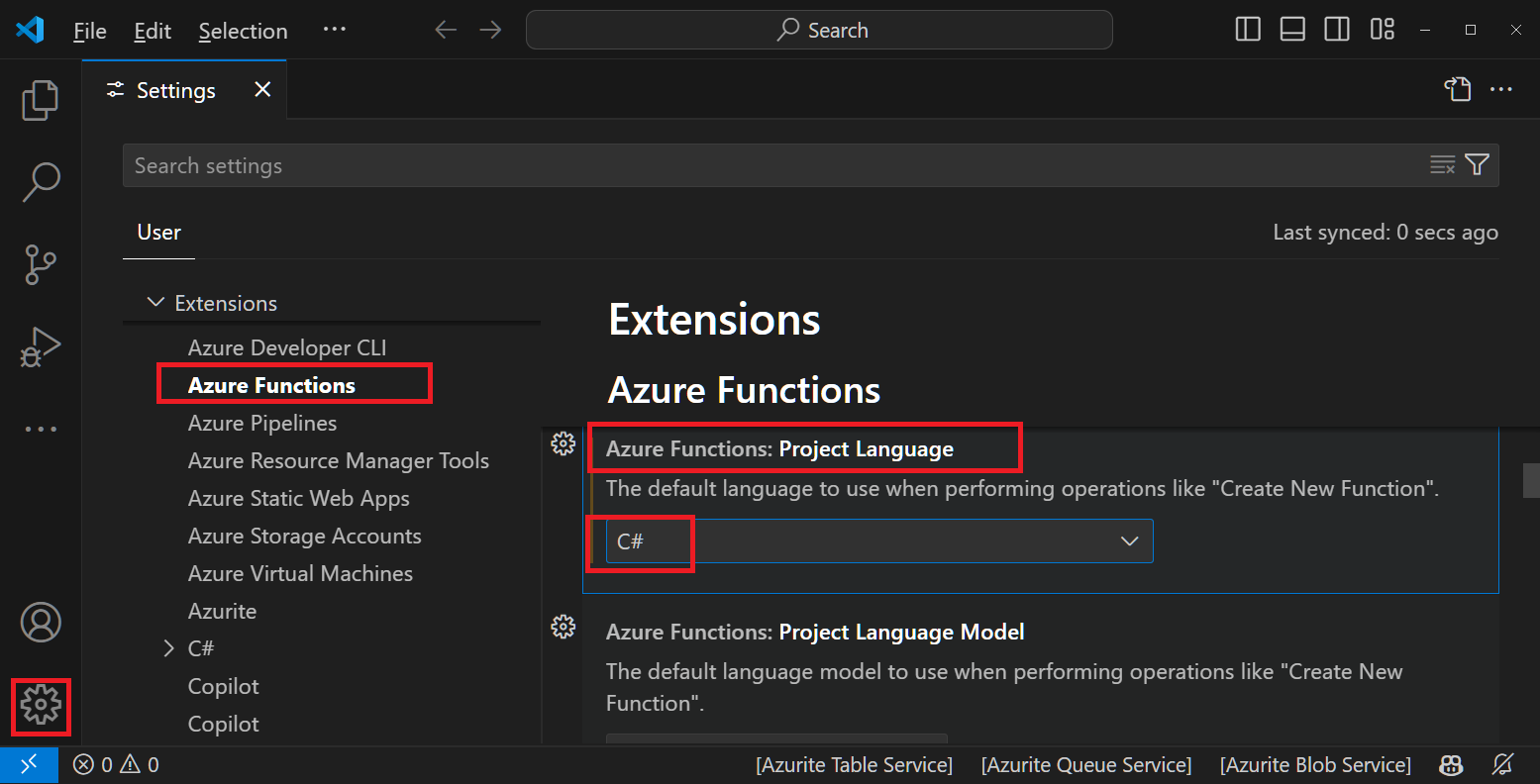
Seleccionamos de las extensiones Azure Tools y hacemos lo mismo que hicimos en el proyecto de Python
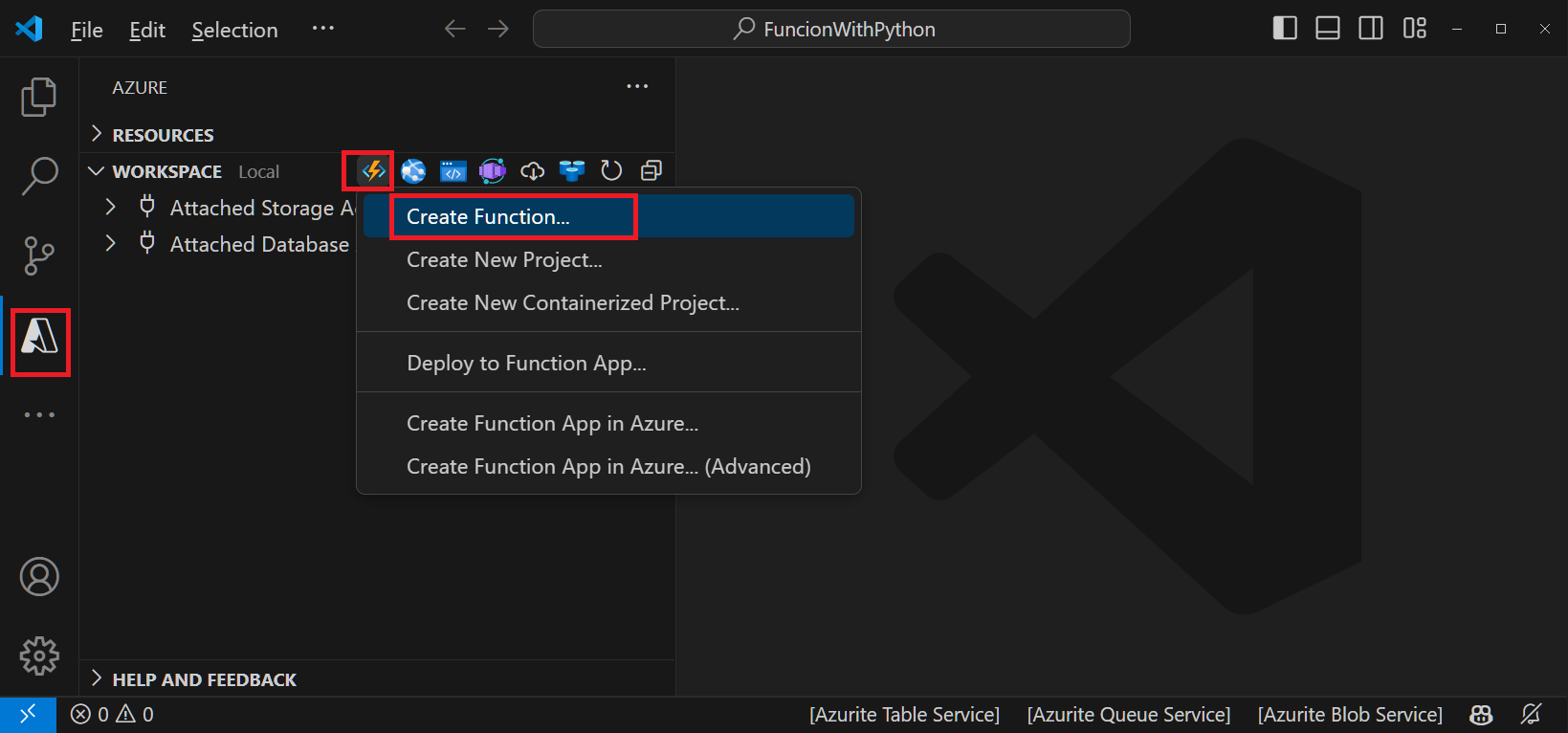
Paso 1 - Iniciamos los pasos para la creación del proyecto, seleccionando una carpeta.
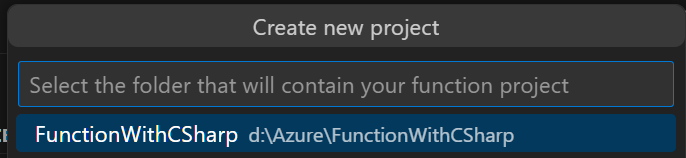
Paso 2 - Entramos el nombre de la función.
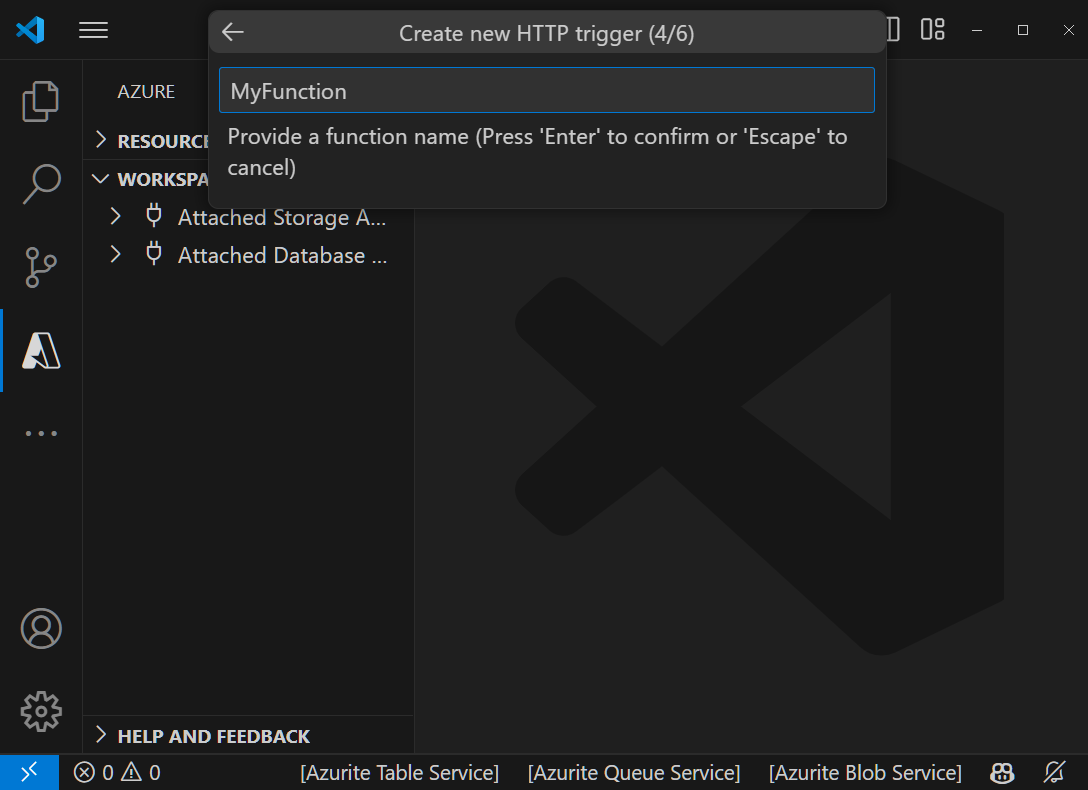
Paso 3 - Damos el nombre del namespace
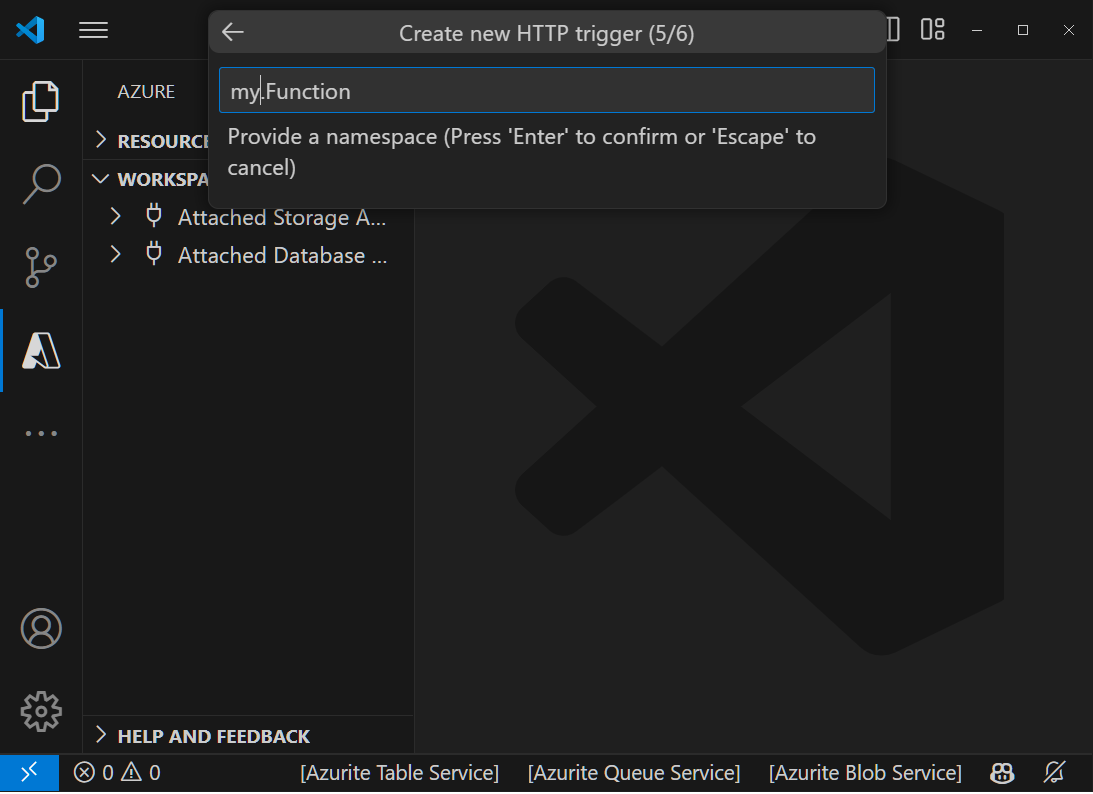
Paso 4 - Por último seleccionamos el acceso a la función.
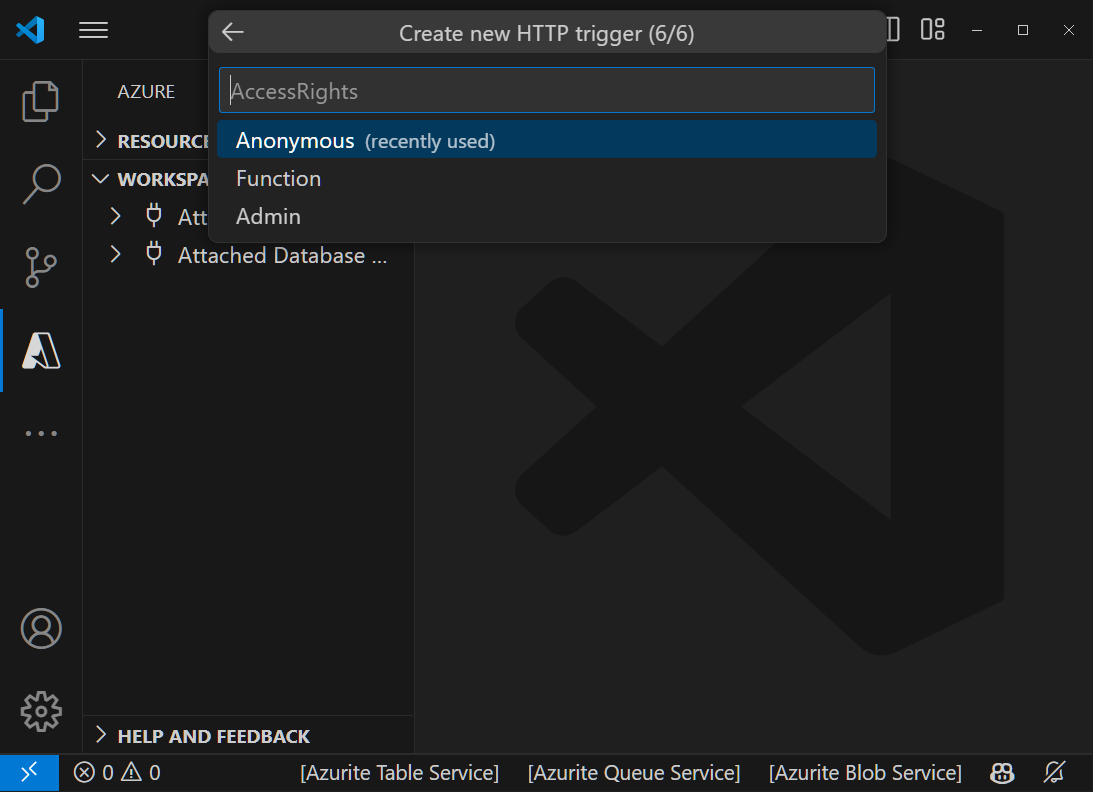
Esperamos a que se cree el proyecto.
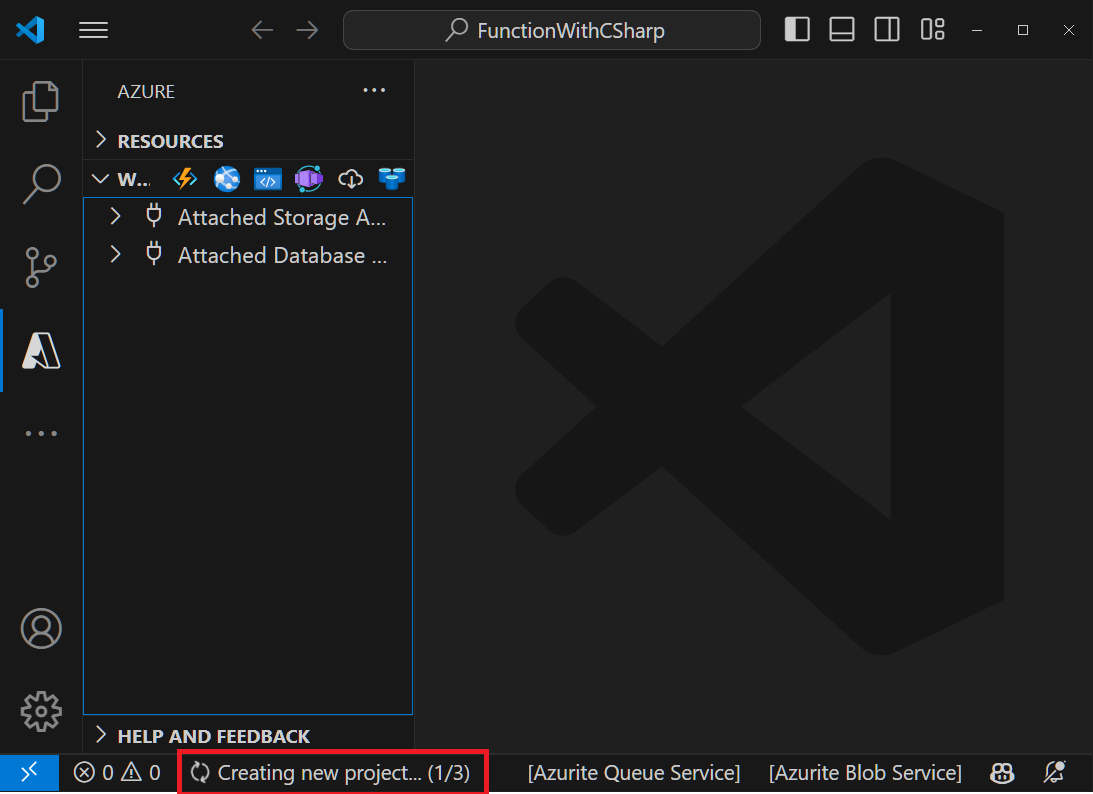
Este es el aspecto del código de la función generado por la plantilla seleccionada para esta disperador.
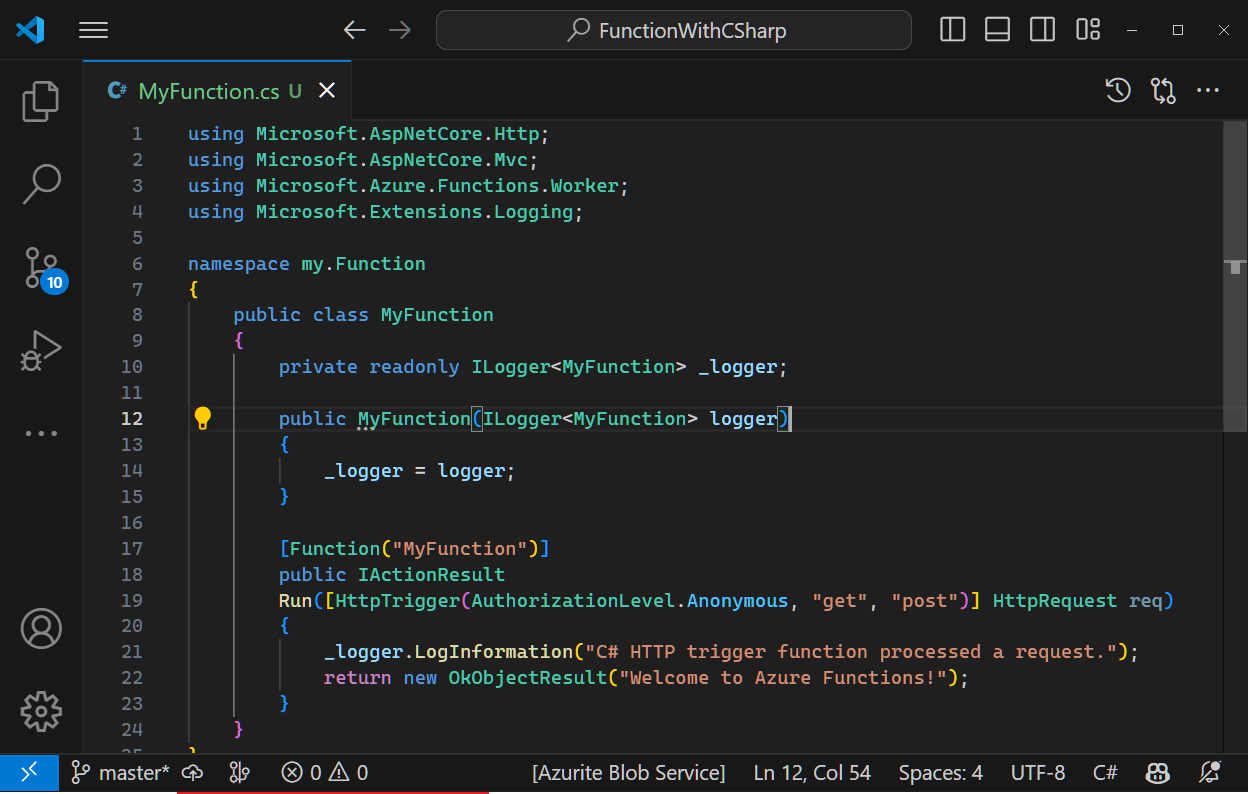
Seleccionamo el fichero de configuración para seleccionar el puerto.
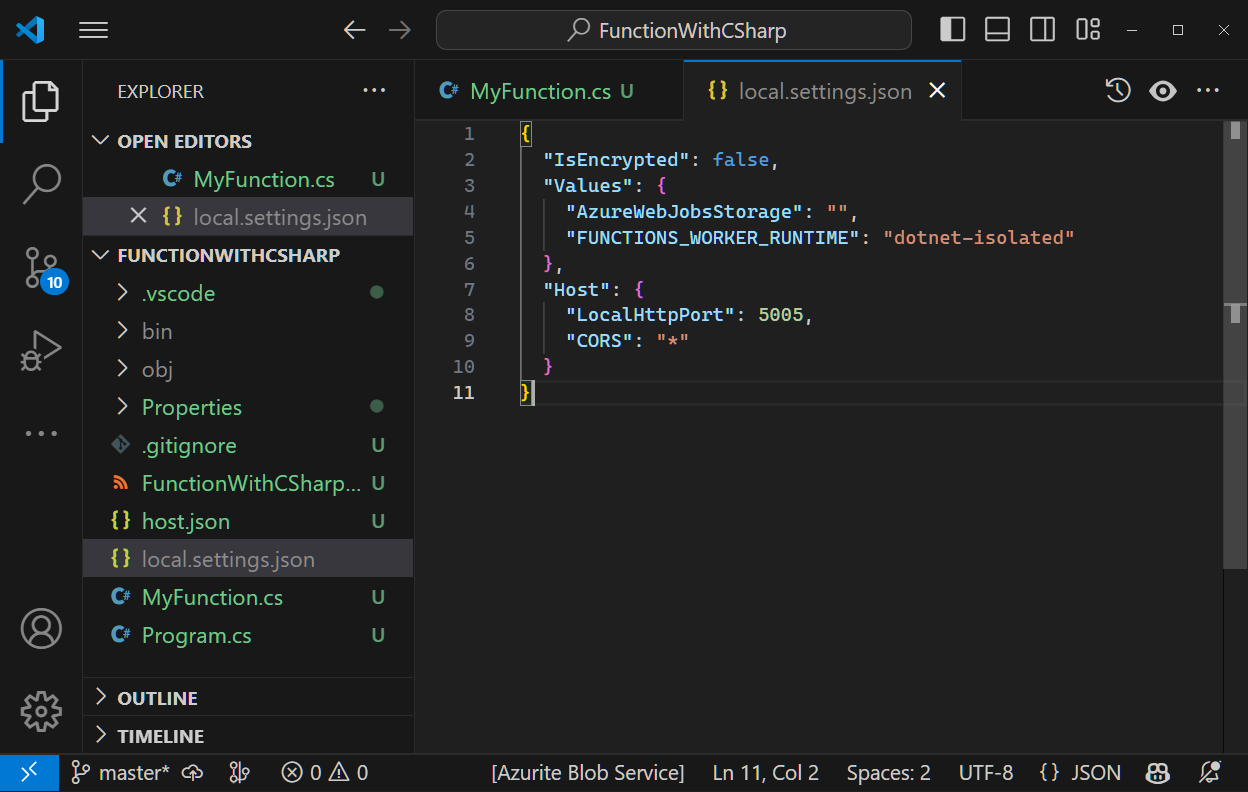
Luego iniciamos el proyecto con F5
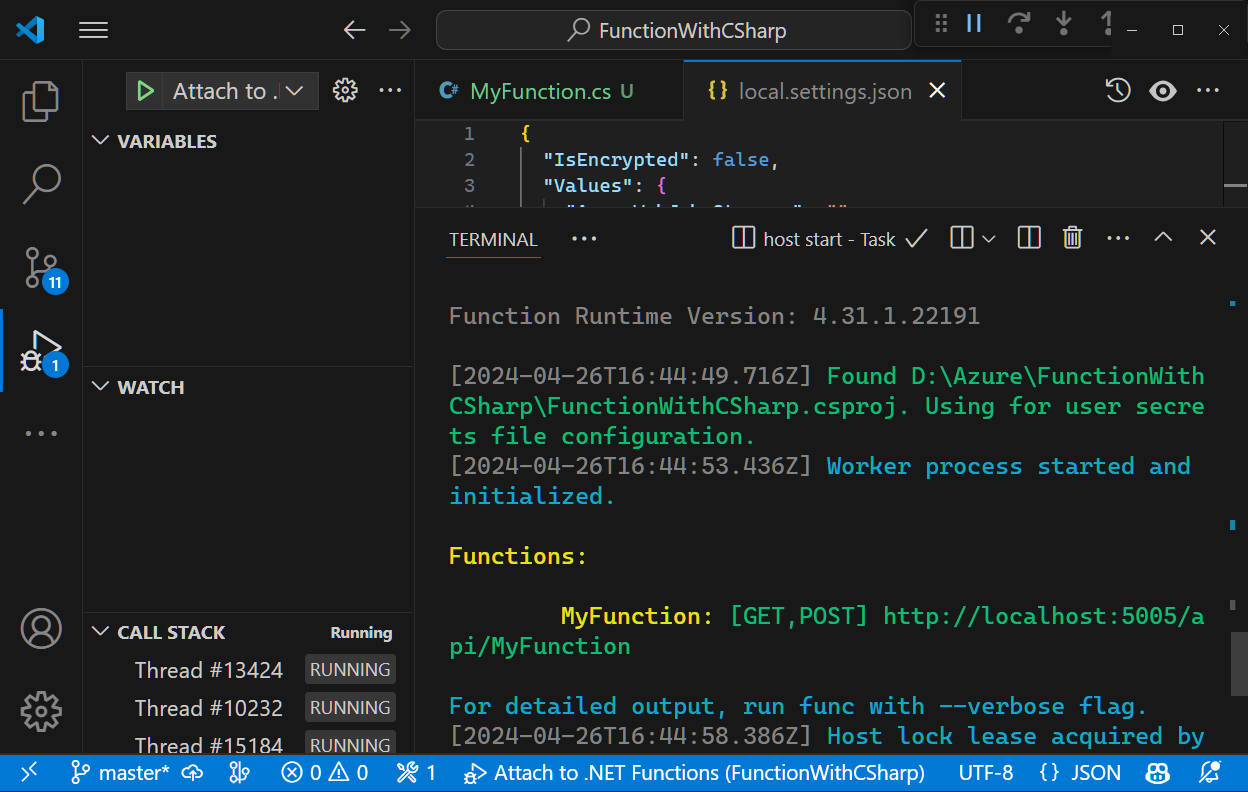
Abrimos un navegador y ponemos el url de la función: `http://localhost/5005/api/MyFunction
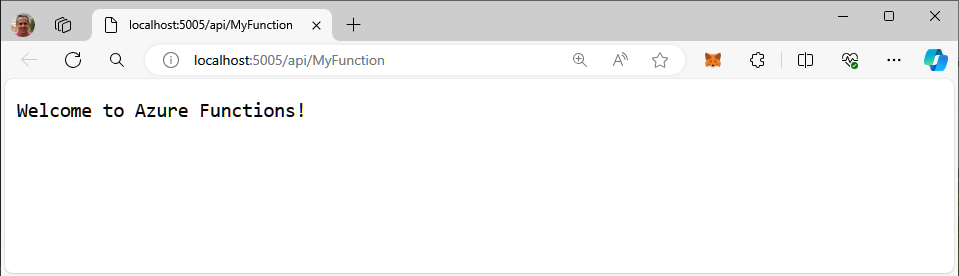
Conclusión
Las Azure Core Tools son indispensables para la elaboración de lo proyectos con las Azure Functions, disponibles para Java, .Net, Python , JavaScript, TypeScrypt, Go/Rust , y otros.
En este artículo, hemos actualizado, las Azure Tools, para que utilizarlas con Pythony .Net
Comments are closed.